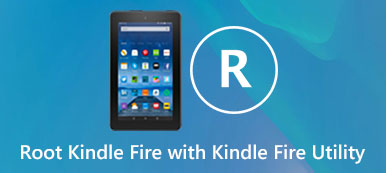Etsitkö lähestymistapaa ZTE-laitteen juuriin? ZTE rakentaa Android-tuotteita tuotteisiin kehittyvänä älypuhelimerkkinä. Lisäksi se voi myös asentaa joitakin palveluita käyttöjärjestelmään ilman, että voit poistaa niitä. Siksi käyttäjät haluavat juurata ZET-laitteet. Yleisesti ottaen on olemassa kaksi tapaa saada pääsyoikeudet tietokoneella tai ilman tietokonetta. Entinen on vakaampi ja jälkimmäinen on mukavampi mobiililaitteille. Tässä opetusohjelmassa kerrotaan useista ratkaisuista ZTE: n juomiseksi PC: n kanssa tai ilman sitä.

- Osa 1: 3-ratkaisut ZTE: n juuremiseksi ilman tietokonetta
- Osa 2: Miten ZTE: n juuretetaan tietokoneella
- Osa 3: Kuinka poimia tietoja ennen ZTE: n juurtumista
Osa 1. 3-ratkaisut ZTE: n juuremiseksi ilman tietokonetta
Kätevin tapa juurruttaa ZTE on APK: t. Se ei vaadi tietokonetta ja kaikki toiminnot ovat valmiina puhelimellasi. Tässä tunnistetaan kolme parasta ratkaisua. Ensinnäkin, lataa puhelimesi vähintään 80%: lla akkuvirrasta. Avaa ZTE-puhelimesi lukitus, siirry kohtaan Asetukset-> Suojaus ja ota käyttöön tuntemattomat lähteet. Tämän avulla voit asentaa ZTE-juurtumistyökalusarjat muista lähteistä kuin Play Kaupasta.
Miten juuret ZTE: tä ilman tietokonetta Kingo Rootin avulla
Tuki: ZTE Axon / Blade lippulaivat

Vaihe 1: Liitä ZTE-puhelimesi Wi-Fi-verkkoon, käy Chrome-palvelimessa tai muussa selaimessa Kingo Root -verkkosivustossa, lataa Kingo Root Android-APK-tiedostoon ja asenna se puhelimeesi.
Vaihe 2: Käynnistä apk ja napauta yhden napsautuksen juurta, jos haluat aloittaa ZTE: n juurtumisen välittömästi. Kun kehotetaan ROOT SUCCEEDEDia, voit tutustua juurtuneeseen ZTE: hen.
Tämä ZTE-juuretyökalupakki asentaa Kingo SuperUserin automaattisesti.
Napsauta tästä saadaksesi lisätietoja Root Android Kingo Rootin kanssa.
Framarootin käyttäminen ZTE: n juomiseksi ilman tietokonetta
Tuki: ZTE T83 / V880G / V955 / V9815 / Warp-sekvenssi

Vaihe 1: Varmista, että ZTE-puhelimesi on verkossa, lataa Framaroot APK-tiedosto viralliselta verkkosivustolta ja asenna se puhelimeesi.
Vaihe 2: Käynnistä apk, kosketa pudotusvalikkoa ja valitse Superuser tai SuperSU. Kun juurtuu, Framaroot asentaa valitun pääkäyttäjän spontaanisti.
Vaihe 3: Seuraavaksi, kun valitset Boromirin, Aragomin tai muun merkin, ZTE-prosessi käynnistyy. Kun se on tehty, saat onnistumisen tai epäonnistuneen ilmoituksen.
Miten hankkia ZTE-pääkäyttäjän pääsy ilman tietokonetta Root Masterin kautta
Tuki: ZTE-laitteet, jotka käyttävät Android 1.5ia jopa 5.0iin

Vaihe 1: Hanki Root Master-APK-tiedosto mobiilin selaimen viralliselta verkkosivustolta. Se tarvitsee Wi-Fi-verkon tai solukkotiedot. Asenna sitten APK puhelimeen.
Vaihe 2: Käynnistä ZTE-juuretyökalupakki, napauta Käynnistä-painiketta ja osoita Napauta pääkäyttäjän kotiverkossa. Juuritusprosessi alkaa ja päättyy muutamassa minuutissa.
Vaihe 3: Kun juuret ZTE päättyvät, sanoma tulee näkyviin onnistuneesti. Käynnistä puhelin uudelleen; voit tarkistaa juurien tilan ja aloittaa juurtuneen ZTE-puhelimen tutkimisen.
Kaikki kolme ZTE: n juurtavaa APK: ta ovat maksuttomia. Ja sinun on parasta ladata ne virallisilta verkkosivustoilta.
Osa 2. Miten ZTE: n juureminen tietokoneella
Verrattuna APK: iin, ZTE: n juurityökalujen PC-versio on vakaampi. Tässä opetusohjelmassa käytämme esimerkkinä iRootia.

Vaihe 1: Käynnistä ZTE-puhelin, siirry kohtaan Asetukset-> Kehittäjä ja ota käyttöön USB-virheenkorjaustila. Liitä seuraavaksi puhelin tietokoneeseen USB-kaapelilla.
Vaihe 2: Avaa selaimesi, siirry iRoot-sivustoon, hanki ja asenna iRoot tietokoneeseen. Käynnistä ohjelma työpöydältä; sen pitäisi havaita ZTE-laite välittömästi.
Vaihe 3: Jos olet valmis, voit käynnistää ZTE: n napsauttamalla Root Now -painiketta. ZTE-puhelimesi käynnistyy uudelleen juurittamisen jälkeen.
Pidät myös: Juuri Android-laite, jossa on iRoot.
Osa 3. Kuinka poimia tietoja ennen ZTE: n juurtumista
Kun otetaan huomioon ZTE: n juuretessa tapahtuva tietojen häviämisen vaara, suosittelemme, että varmuuskopioit älypuhelimesi Apeaksoftilla Android-tietojen poisto. Sen tärkeimmät ominaisuudet ovat:
1. Pura tiedot ZTE: stä ja tallenna se tietokoneeseen helposti.
2. Pidä kaikki tiedot alkuperäisissä olosuhteissa ja laadussa varmuuskopioinnin aikana.
3. Ei keskeytä puhelimen nykyisiä tietoja.
4. Varmuuskopioi ZTE nopeasti ja nopeasti USB-kaapelilla.
5. Peitä kaikki älypuhelimen tietotyypit, kuten yhteystiedot, puheluhistoria, viestit, valokuvat, videot, musiikki, asiakirjat, sovellustiedot jne.
6. Tukea kaikkia ZTE-laitteita, kuten vanhoja ja uusia malleja.
7. Tarjoa kaksi versiota, joista toinen on Windows 10 / 8 / 8.1 / 7 / XP ja toinen Mac OS.
Sanalla se on paras tapa välttää tietojen häviäminen ZTE-laitteiden juurtumisen aikana. Ja käytämme esimerkkinä ZTE Axon 7ia työnkulun näyttämiseksi.
Tietojen purkaminen ennen ZTE Axon 7in juurtamista
Vaihe 1: Yhdistä ZTE Axon 7 parhaan varmuuskopiointityökalun avulla
Lataa ja asenna Android Data Extraction tietokoneeseen. Liitä ZTE Axon 7 tietokoneeseen USB-kaapelin avulla. Avaa paras ZTE-varmuuskopiointityökalu; se löytää puhelimesi automaattisesti. Siirry eteenpäin napsauttamalla Käynnistä-painiketta.

Vaihe 2: ZTE-varmuuskopioinnin valmistelu
Valitse puhelimesi nimi ja malli vahvistusikkunan avattavista luetteloista. Avaa seuraava ikkuna napsauttamalla Vahvista-painiketta. Noudata sitten näyttöön tulevaa ohjetta, kun haluat laittaa ZTE-puhelimesi lataustilaan, ja napsauta Käynnistä-painiketta, jolloin saat tarvitsemasi laiteohjelmiston. Kun se on valmis, esikatseluikkuna tulee näkyviin.

Vaihe 3: Pura tiedot tietokoneeseen ennen ZTE: n juurtumista
Etsi vasemmasta sarakkeesta; Näet kaikki käytettävissä olevat tietotyypit, kuten Yhteystiedot, Viestit, Puhelutiedot, Galleria, Videot, Ääni, Asiakirjat jne. Valitse tietotyyppi, kuten Viestit, ja sitten kaikki puhelimesi viestit näkyvät oikeassa paneelissa. Varmista, että valitset kaikki halutun sisällön, ja poista tiedot ZTE: stä tietokoneeseen napsauttamalla Palauta-painiketta.
Kindle Fire Utility käyttää Superuser-toimintoa tulipalon ja Fire HD: n juuruttamiseksi, joten prosessi on melko yksinkertainen. Ja sinun ei tarvitse asentaa kaikkea manuaalisesti.
Lue lisää: Palauta poistetut tiedostot.

Yhteenveto
Yllä olevien esittelyjen perusteella saatat ymmärtää vähintään 4 ilmaista lähestymistapaa root ZTE -laitteisiin. Ensinnäkin sinun on parempi purkaa tietosi ZTE-puhelimesta Apeaksoft Android Data Extraction -ohjelmalla, jotta vältetään tietojen menetys juurtumisprosessin aikana. Sitten voit aloittaa ZTE: n juurtumisen. Nosta suosikkimenetelmä tilanteidesi mukaan ja seuraa vaiheittaisia ohjeita. Kaikki tässä viestissä jaetut ZTE-juurtumistyökalupaketit ovat ilmaisia. Jos kohtaat muita ongelmia puhelinta juurruttaessasi, tervetuloa jätä viesti tämän viestin alle.



 iPhone Data Recovery
iPhone Data Recovery iOS-järjestelmän palauttaminen
iOS-järjestelmän palauttaminen iOS-tietojen varmuuskopiointi ja palautus
iOS-tietojen varmuuskopiointi ja palautus iOS-näytön tallennin
iOS-näytön tallennin MobieTrans
MobieTrans iPhone Transfer
iPhone Transfer iPhone Eraser
iPhone Eraser WhatsApp-siirto
WhatsApp-siirto iOS-lukituksen poistaja
iOS-lukituksen poistaja Ilmainen HEIC-muunnin
Ilmainen HEIC-muunnin iPhonen sijainnin vaihtaja
iPhonen sijainnin vaihtaja Android Data Recovery
Android Data Recovery Rikkoutunut Android Data Extraction
Rikkoutunut Android Data Extraction Android Data Backup & Restore
Android Data Backup & Restore Puhelimen siirto
Puhelimen siirto Data Recovery
Data Recovery Blu-ray-soitin
Blu-ray-soitin Mac Cleaner
Mac Cleaner DVD Creator
DVD Creator PDF Converter Ultimate
PDF Converter Ultimate Windowsin salasanan palautus
Windowsin salasanan palautus Puhelimen peili
Puhelimen peili Video Converter Ultimate
Video Converter Ultimate video Editor
video Editor Screen Recorder
Screen Recorder PPT to Video Converter
PPT to Video Converter Diaesityksen tekijä
Diaesityksen tekijä Vapaa Video Converter
Vapaa Video Converter Vapaa näytön tallennin
Vapaa näytön tallennin Ilmainen HEIC-muunnin
Ilmainen HEIC-muunnin Ilmainen videokompressori
Ilmainen videokompressori Ilmainen PDF-kompressori
Ilmainen PDF-kompressori Ilmainen äänimuunnin
Ilmainen äänimuunnin Ilmainen äänitys
Ilmainen äänitys Vapaa Video Joiner
Vapaa Video Joiner Ilmainen kuvan kompressori
Ilmainen kuvan kompressori Ilmainen taustapyyhekumi
Ilmainen taustapyyhekumi Ilmainen kuvan parannin
Ilmainen kuvan parannin Ilmainen vesileiman poistaja
Ilmainen vesileiman poistaja iPhone-näytön lukitus
iPhone-näytön lukitus Pulmapeli Cube
Pulmapeli Cube